Как да активирате клавиатурата с Num Lock при стартиране или събуждане
Windows 10 Регистратура / / March 17, 2020
Ако искате да поддържате клавиатурата си Num Lock по всяко време, тази статия ви показва как да я активирате в BIOS на вашите компютри и в Windows 10.
 В Windows 10 можете влезте в Windows с помощта на ПИН код на акаунта вместо парола. Според Microsoft, a ПИН кодът е по-сигурен от паролата. Освен това, мнозина смятат, че въвеждането на цифров щифт на подложката за цифри е по-бързо и лесно, отколкото да въвеждате парола. Например, когато влизам с моя ПИН код в Windows 10, използвам цифровата подложка през цялото време, но понякога се изключва, особено когато стартирам компютъра си от студено зареждане. Ако искате да поддържате Num Lock през цялото време, ето как го правите.
В Windows 10 можете влезте в Windows с помощта на ПИН код на акаунта вместо парола. Според Microsoft, a ПИН кодът е по-сигурен от паролата. Освен това, мнозина смятат, че въвеждането на цифров щифт на подложката за цифри е по-бързо и лесно, отколкото да въвеждате парола. Например, когато влизам с моя ПИН код в Windows 10, използвам цифровата подложка през цялото време, но понякога се изключва, особено когато стартирам компютъра си от студено зареждане. Ако искате да поддържате Num Lock през цялото време, ето как го правите.
Поддържайте индикатора на цифровата клавиатура включен по всяко време
За да активирате Num Lock при стартиране, ще трябва да настроите някои системни настройки. Ако не сте запознати с достъпа до вашия BIOS, разгледайте публикацията ни в BIOS UEFI интерфейс. След като го разберете за вашия компютър, отидете на страницата за настройка на BIOS. Намирането на опцията за активиране на Num Lock ще варира според производителя, но обикновено можете да проверите разширените опции на вашите BIOS на компютрите.
На моя десктоп на HP успях да го намеря в раздела Advanced> Device Options> Num Lock Start при Power-On. Така че, потърсете подобни опции за вашия марка и модел. След като разрешите, приемете промените, обикновено F10, излезте от BIOS и Num Lock вече трябва да е включен по подразбиране.
Така че, потърсете подобни опции за вашия марка и модел. След като активирате, приемете промените (обикновено чрез натискане на F10), излезте от BIOS и Num Lock вече трябва да е включен по подразбиране.

Ако не е активиран при стартиране на екрана за вход, може да има проблем в Windows 10, който да му попречи да работи. Това ще накара да замърсите ръцете си в системния регистър на Windows.
Отваряне на старт, въведете: регентство, щракнете с десния бутон на regedit, след което щракнете върху Изпълни като администратор.
Навигирайте до HKEY_CURRENT_USET \ Контролен панел \ Клавиатура след това щракнете двукратно InitialkeboardIndicators. Задайте стойността на 80000002, щракнете върху OK и излезте от системния регистър. Рестартирайте компютъра си и след това проверете дали Num Lock работи.
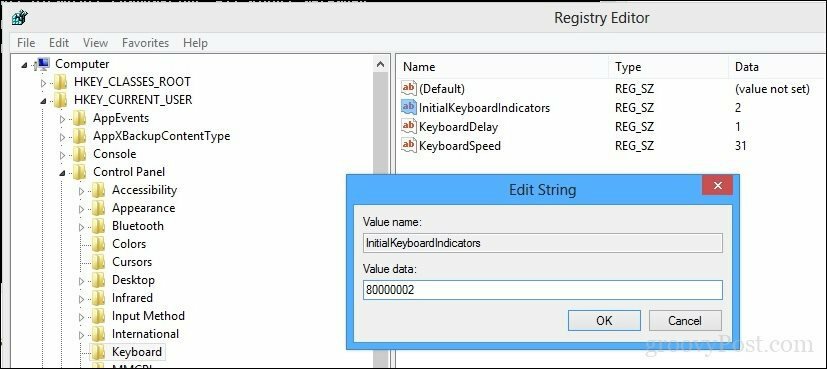
Ако не, стартирайте инструмента за отстраняване на неизправности с клавиатурата, за да се уверите, че клавиатурата ви функционира правилно.
Отворете Старт> Настройки> Актуализация и защита> Отстраняване на неизправности, превъртете надолу до Клавиатура, изберете го и щракнете Стартирайте инструмента за отстраняване на неизправности. Когато приключите, рестартирайте компютъра си и проверете дали Num Lock е активиран.
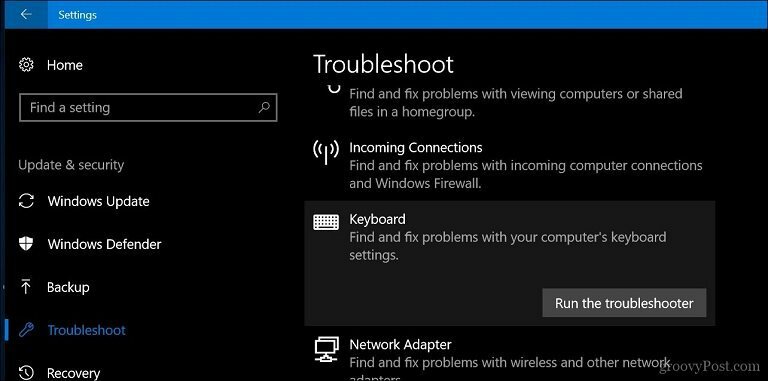
Имате го. Вече можете да докоснете тези цифрови клавиши без допълнително досада да не забравяте, за да активирате Num Lock всеки път.
Използвате ли ПИН код за Windows 10? Кажете ни защо или защо не в коментарите.
